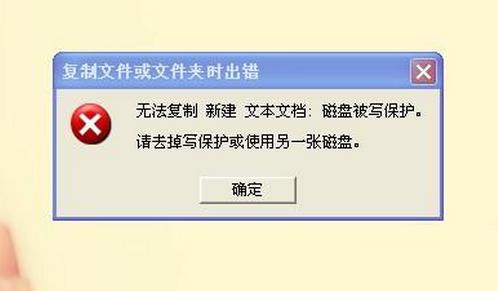u盘没设置写保护却出现被写保护提示的处理方法
发布时间:2022-06-30 文章来源:xp下载站 浏览: 28
|
U盘,全称USB闪存盘,英文名“USB flash disk”。 它是一种使用USB接口的无需物理驱动器的微型高容量移动存储产品,通过USB接口与电脑连接,实现即插即用。U盘连接到电脑的USB接口后,U盘的资料可与电脑交换。而之后生产的类似技术的设备由于朗科已进行专利注册,而不能再称之为“优盘”,而改称“U盘”。后来,U盘这个称呼因其简单易记而因而广为人知,是移动存储设备之一。现在市面上出现了许多支持多种端口的U盘,即三通U盘(USB电脑端口、iOS苹果接口、安卓接口)。 u盘没设置写保护却出现被写保护提示怎么办?明明u盘并没有做相关写保护设置,可却出现被写保护提示,让小伙伴们觉得特别神奇无法解释。下面快启动小编为大家分享u盘没设置写保护却出现被写保护提示的解决方法,让大家可以正常使用u盘写入数据、输出文件等操作。
u盘没设置写保护却出现被写保护提示的解决方法: 1、检查U盘存储的文件数目是否超过256个 U盘通常格式的是256个,如果超过限定额度而导致U盘出现问题是有可能的,查看U盘的根目录下的文件数目是否达到最大值。 2、检查U盘中是否有不正常的驱动程序 a.点击我的电脑选择属性选项,点击硬件选项,点击设备管理器选项; b.点击右侧的通用串行总线控制器选项,查看所有项目是否全部正常,如果有不正常,则需要更新驱动程序。 3、对电脑进行设置 a.点击开始,选择运行选项,在文本框中输入regedit,按下回车键; b.找到HKEY_LOCAL_MACHINESYSTEMControlSet002Control和HKEY_LOCAL_MACHINESYSTEMControlSet001Control这两项; c.找到StorageDevicePolicies子项,将WriteProtect的值设置为0; d.找到HKEY_LOCAL_MACHINESYSTEMCurrentControlSetControlStorageDevice—Policies,新建一个DWord值,命名为WriteProtect,设置其值为0; e.如果测试后发现U盘写保护只是在某特定电脑内显示,在其他电脑则是正常运行,这就说明U盘本身没有问题,是电脑的故障; f.重启计算机,插入U盘。 以上是u盘没设置写保护却出现被写保护提示的解决方法,如果你也出现此类现象的话,不妨试着用以上的操作将写保护的状态解除掉,方法并不复杂,两分钟就能搞定u盘,可以正常读写使用u盘了,希望大家都能重视起来哦。 U盘最大的优点就是:小巧便于携带、存储容量大、价格便宜、性能可靠。 |
相关文章
上一篇:U盘出现静电问题怎么办?
下一篇:U盘拷贝时没有访问权限怎么办?